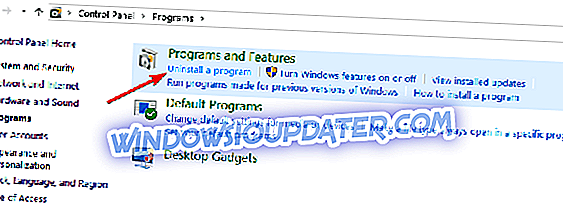Hier sind die Highlights dieses Leitfadens:
- Was ist der Microsoft-Aktivierungsassistent?
- Warum ist Office-Aktivierung unerlässlich?
- Korrigieren Sie den Office 2010-Aktivierungsassistenten
- Korrigieren Sie den Aktivierungs-Assistenten für Microsoft Office 2013, 2016, 2019 und Office 365
Wenn Sie Microsoft Office verwendet haben, ohne es zu aktivieren, wird der Microsoft Office-Aktivierungs-Assistent bei jedem Öffnen von Microsoft Office angezeigt.
Sie bleibt so lange bestehen, bis Sie die Microsoft Office-Kopie aktivieren. In diesem Beitrag werde ich zeigen, wie man Office aktiviert. Und andere verfügbare Optionen. Lass uns gleich eintauchen.
Was ist der Microsoft-Aktivierungsassistent?
Der Aktivierungsassistent ist ein von Microsoft in Office hinzugefügtes Tool, um die legale Lizenzierung der verschiedenen Office-Versionen zu vereinfachen. Das Unternehmen fordert Sie auf, Ihre Kopie des Produkts zu aktivieren, um die Legitimität Ihrer Installation zu überprüfen.
Warum ist Office-Aktivierung unerlässlich?
Die Aktivierung von Microsoft ist eine der wichtigsten Anti-Piraterie-Technologien des Technologiekonzerns, um die Verwendung unzulässiger Produkte einzuschränken.
Durch die Aktivierung wird die volle Funktionalität des Büros geöffnet (beachten Sie, dass der Zugriff auf einige Funktionen vor der Aktivierung gesperrt ist).
Außerdem bietet Microsoft gelegentlich ermäßigte Angebote für seine Produkte an, die in der Regel für Benutzer gelten, die Originalprodukte erworben haben.
Wie funktioniert es?
Die Aktivierung des Microsoft-Produkts bestätigt, dass das Office-Produkt nur in der Anzahl von PCs verwendet wird, die gemäß der Lizenzvereinbarung zulässig sind.
Bei der eigentlichen Aktivierung müssen Sie einen 25-stelligen Product Key eingeben oder sich digital in Ihrem Konto anmelden. Die Aktivierung erfolgt online, über die Office-Apps oder per Telefon.
Wer sollte Microsoft Office aktivieren?
Solange der Aktivierungsassistent angezeigt wird, muss Ihr Office aktiviert sein - ein Ausfall, für den es schließlich nicht lizenziert werden kann, wodurch alle Bearbeitungsfunktionen deaktiviert werden.
Benutzer, die ihre PCs mit einem gültigen Office-Produkt (Office 365, 2016 und 2019) von einem PC-Hersteller erwerben, sollten ihre Büros über das Microsoft-Konto (MSA) aktivieren.
Personen ohne MSA werden beim erstmaligen Öffnen ihres Büros umgeleitet, um ein Konto zu erstellen.
Allerdings gibt es einige Computerhersteller, die ihre Microsoft-Software aktivieren, bevor sie ihre PCs auf den Markt bringen.
Lösungen zum Beheben von Problemen mit dem Microsoft Office-Aktivierungsassistenten
Korrigieren Sie den Office 2010-Aktivierungsassistenten
Methode 1: Aus dem Programm heraus
- Starten Sie Ihr Office-Programm, damit der Microsoft Office-Aktivierungsassistent angezeigt wird.

2. Klicken Sie auf Produkt ändern und geben Sie die 25 Ziffern ein

3. Schließen Sie alternativ den Aktivierungsassistenten, wenn er angezeigt wird, und wechseln Sie zur Datei. Klicken Sie dann auf Produkt aktivieren .

Methode 2: Aktivieren Sie Office online
Klicken Sie auf Datei> Hilfe. Klicken Sie dann auf Produktschlüssel aktivieren und befolgen Sie die einfachen Schritte.
Korrigieren Sie den Aktivierungs-Assistenten für Microsoft Office 2013, 2016, 2019 und Office 365
Hier hängen die Schritte davon ab, wie Sie Ihr Büro erworben haben.
So stellen Sie fest, ob für Ihr Office 2013, 2016, 2019 und 365 eine Aktivierung erforderlich ist
Wenn Ihre Office-App nicht aktiviert ist, werden Sie zunächst aufgefordert, sich beim Öffnen anzumelden. Verwenden Sie dazu die Details des Kontos, das Sie zum Kauf oder Abonnieren verwendet haben.
Der Aktivierungsassistent wird folgen und muss aktiviert werden.

Aktivierung
Folgen Sie einfach den Schritten, indem Sie die Option Ich möchte über das Internet aktivieren möchten (beste Methode) und dann Weiter wählen.
Was ist mit der Aktivierung per Telefon?
- Wählen Sie im Assistenten die Option Aktivierung per Telefon aus und drücken Sie dann Weiter.
- Wählen Sie Ihr Land / Ihre Region aus.
- Rufen Sie die Telefonnummer des Office Product Activation Centers an, wie auf dem Bildschirm unter dem ausgewählten Land / der ausgewählten Region angegeben.
- Lesen Sie die unter Schritt 2 oben angegebene Installations-ID aus, wenn Sie vom Produktaktivierungscenter dazu aufgefordert werden. Das Zentrum gibt Ihnen eine Bestätigungs-ID. Geben Sie dies in das Feld ein.
- Klicken Sie auf Weiter und folgen Sie den weiteren Anweisungen, um den Vorgang abzuschließen.
Aktivieren von Office, das mit Ihrem Windows 10-Gerät vorinstalliert wurde
Office 365 ist manchmal für die Home-Testversion auf Ihrem neuen Gerät vorinstalliert. In diesem Fall werden Sie beim Anmelden folgende Aufforderung sehen:

Dies sind die Optionen:
Option 1 : Aktivieren Sie die einmonatige Office 365 Home-Testversion. Klicken Sie einfach auf Office 365-Testversion starten
Option 2: Kaufen Sie Office 2013/2016/2019 (oder Ihr Lieblingsbüro), indem Sie den einfachen Anweisungen folgen.
Option 3: Geben Sie den Produktschlüssel einer Produktschlüsselkarte ein, die Sie in einem Einzelhandelsgeschäft gekauft haben.
Option 4 : Installieren Sie eine ältere lizenzierte Office-Kopie, falls vorhanden.
Aktivieren der Microsoft Office Editions, die beim Kauf eines neuen Windows 10-Geräts enthalten sind
Einige neue Windows 10-Geräte enthalten ein einjähriges Büroabonnement oder eine einmalige Kaufkopie (als Teil des Preises). Aktivierungsangebote bleiben 180 Tage in Kraft (ab dem Datum, an dem Sie die Kopie von Windows 10 aktivieren).
Dies ist die Nachricht, die Sie bei der Anmeldung begrüßt.

Was ist zu tun:
Aktivieren Sie Office so bald wie möglich, indem Sie auf die Registerkarte Office aktivieren. Folgen Sie wie üblich den Anweisungen, um alles abzuschließen.
Hilfe! Ich möchte einen neuen Produktschlüssel für Office 2013, 2016, 2019 oder 365 aktivieren, den ich gerade gekauft habe
Sie werden gezwungen sein, eine neue Produktschlüsselkarte zu kaufen, wenn Sie beim Kauf eines Büros noch keine erhalten haben.
Unabhängig davon, ob es sich um eine Schlüsselkarte handelt oder online gesendet wird, müssen Sie zur Office-Support-Website zur Aktivierung und ggf. zum Herunterladen von Office gehen.
Folgen Sie einfach den vorgegebenen Anweisungen.
Wann wird die Telefonaktivierung verwendet?
Die Online-Aktivierung ist nahtlos und vorzuziehen. Benutzer von Microsoft-Büros mit langsamen Internetverbindungen sollten jedoch die Telefonmethode verwenden, um verschiedene Probleme durch Internetschwankungen zu vermeiden.
Fehlerbehebung bei Telefonaktivierungen
Einige Office-Versionen, einschließlich Office 365, unterstützen keine Telefonaktivierung und zeigen die Fehlermeldung " Telefonaktivierung wird nicht mehr unterstützt " an.
Benutzer können sich per E-Mail an das Microsoft Service Center wenden, um eine Verbindung mit einem Aktivierungsassistenten herzustellen.
Der Aktivierungsassistent wird auch nach der Aktivierung angezeigt

Manchmal ist die Aktivierungskonfiguration möglicherweise fehlerhaft und der Microsoft-Aktivierungsassistent wird weiterhin angezeigt, obwohl Sie die oben genannten Schritte ausgeführt haben. In diesem Fall reicht eine einfache Online-Reparatur aus.
Wir gehen über die Windows 10-Systemsteuerung.
Hier sind die Schritte, die zu befolgen sind:
- Klicken Sie mit der rechten Maustaste auf den Start
- Navigieren Sie zur Systemsteuerung.
- Tab auf Programme.
- Gehen Sie zu Programme und Funktionen. Klicken Sie hier auf Programm deinstallieren.
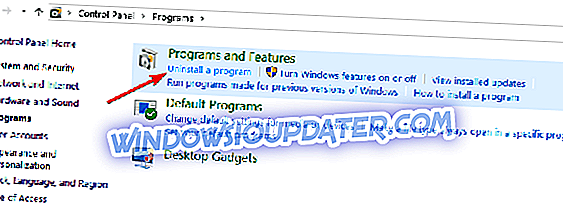
- Klicken Sie mit der rechten Maustaste auf Ihre Microsoft Office-Version, z. B. Microsoft 2016.
- Klicken Sie auf Ändern.
- Wählen Sie Online-Reparatur.
Seien Sie geduldig, da das System das Setup aktualisiert. Starten Sie anschließend Ihren Computer neu und melden Sie sich wie gewohnt an. Das Problem sollte jetzt verschwunden sein.
Alternativer Ansatz:
Wenn das Problem weiterhin besteht, deinstallieren Sie Ihr Office, installieren Sie es erneut und aktivieren Sie es erneut, indem Sie die vorherigen Schritte ausführen.
Vergewissern Sie sich zunächst, dass Ihr Product Key nicht abgelaufen ist.